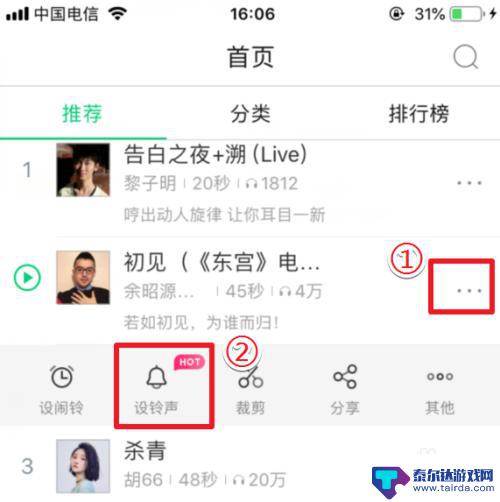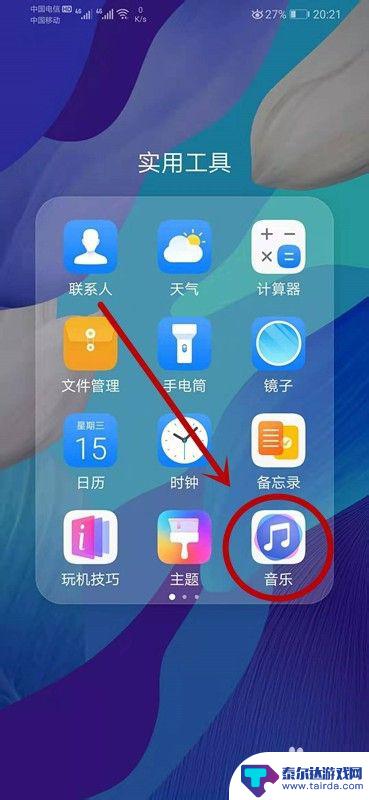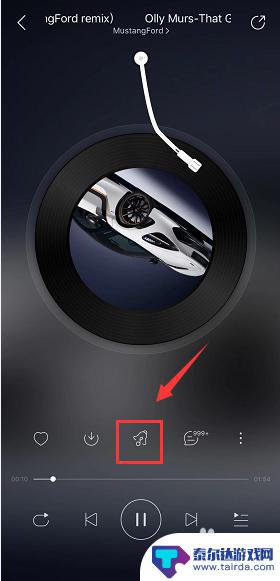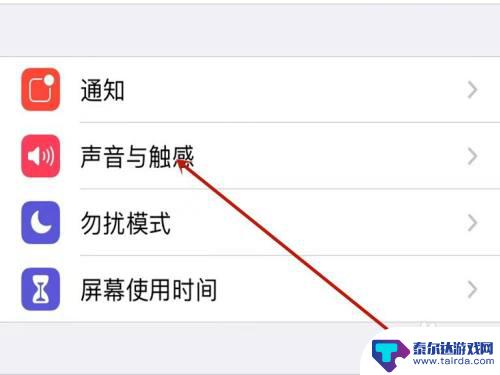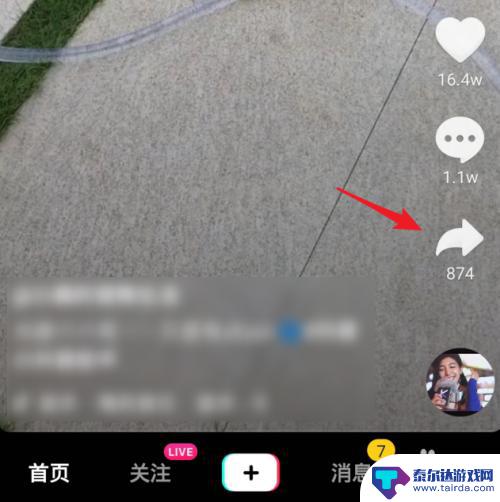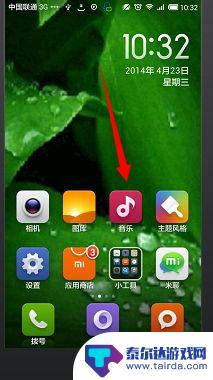苹果手机如何导入铃声歌曲 怎样将音乐导入苹果手机当铃声
苹果手机作为一款备受追捧的智能手机,其个性化定制功能一直备受用户青睐,其中设置独特的铃声歌曲更是让手机变得更加个性化。但是很多用户对于如何将音乐导入到苹果手机当铃声还存在困惑。今天我们就来探讨一下苹果手机如何导入铃声歌曲,以及如何将喜爱的音乐设置为手机的铃声。
怎样将音乐导入苹果手机当铃声
方法如下:
1.iphone的铃声只能支持m4r格式,而itunes也可进行这个操作。
从苹果官方网站下载itunes,然后打开itunes
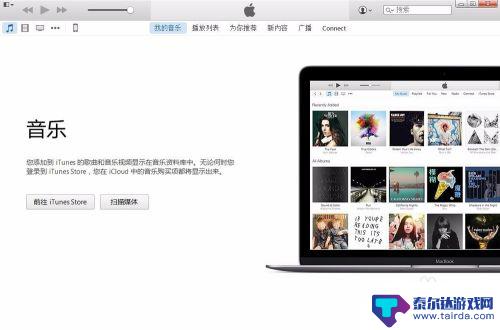
2.首先将要进行转换的音乐文件加入到资料库里,操作的过程是itunes的菜单栏里左上角的方框.点击“将文件添加到资料库”。
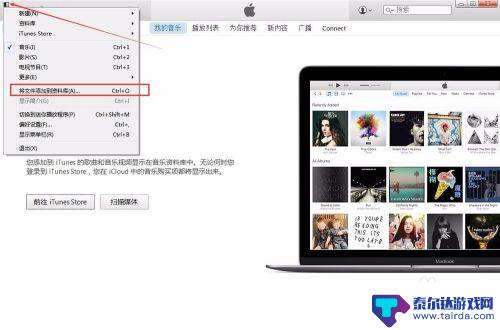
3.弹窗音乐文件选择框,选择要添加的音乐文件,然后在itunes的音乐菜单下,可以找到该音乐文件。
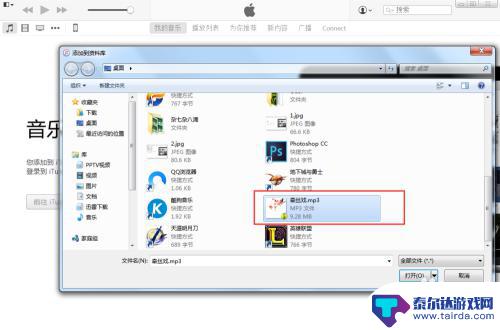
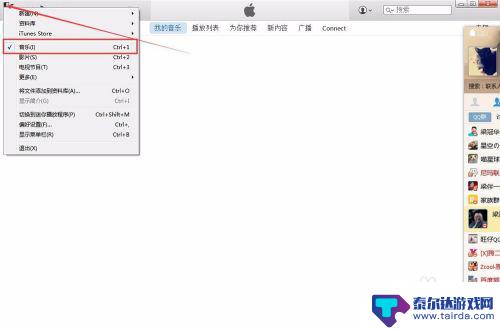
4.在音乐列表中,找到添加的音乐文件,右键点开菜单栏,选择“显示简介”。
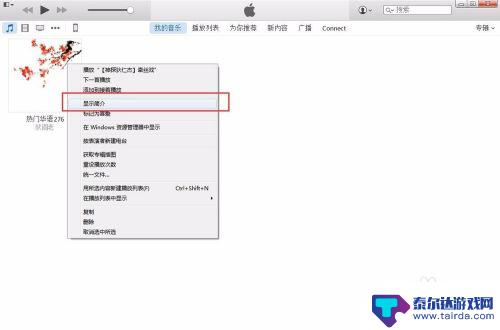
5.进入后,找到“选项”,然后在进行起始时间的修改。这个起始时间就是你需要的铃声片段,在工具中已经让大家进行准备。然后在起始时间处填写,并勾选。弄好后点击“确认”。
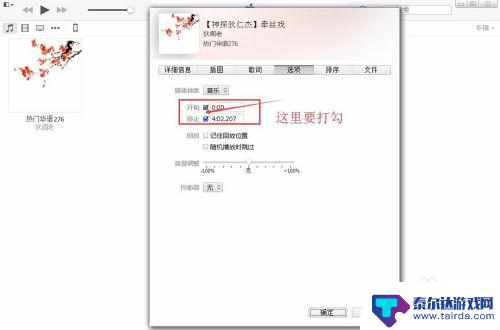
6.回到音乐列表里,再找到那个添加的音乐文件,然后右键点击,选择点击“创建AAC版本”,就会出现一个该音乐文件的副本,同时看时间就是设定的时间片段。
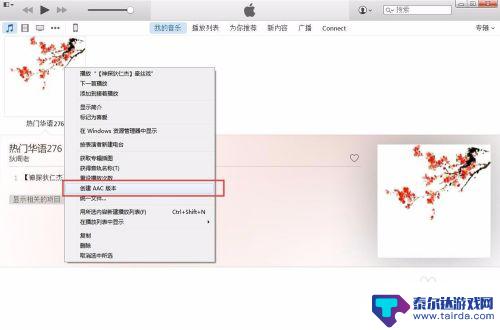
7.选择所制作的铃声片段,点击右键打开菜单栏.选择“在Windows资源管理器中显示”
即可以打开这个铃声文件在电脑上存储的位置:
在这里最好记录下文件存储的位置。
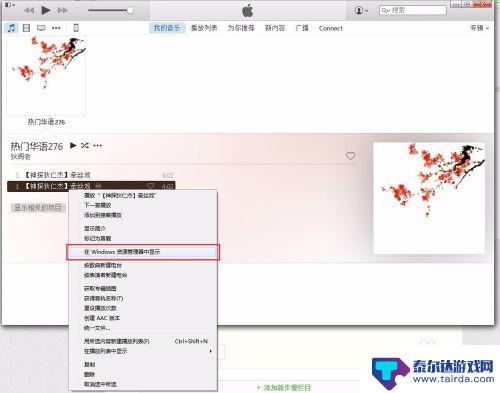
8.在这里要注意:如果电脑隐藏了文件后缀,可找到电脑里“文件夹选项”,将“隐藏文件后缀的选项”取消勾选。
“文件夹选项”可在控制面板中打开。
在上述情况下,然后右键点击铃声文件,打开文件菜单栏,选择“重命名”,将文件后缀改成.m4r。
点击“是”,就会发现铃声文件出现了,这样就完成了铃声文件的转换。
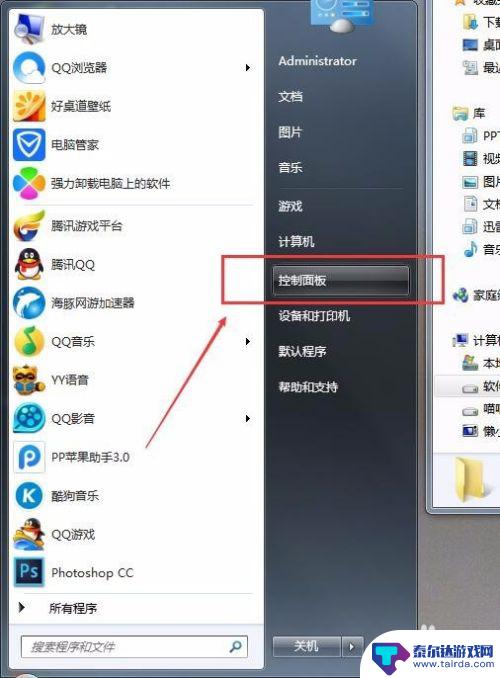
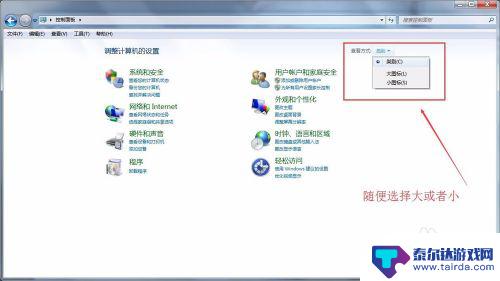
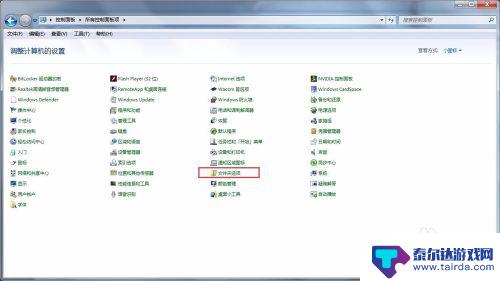
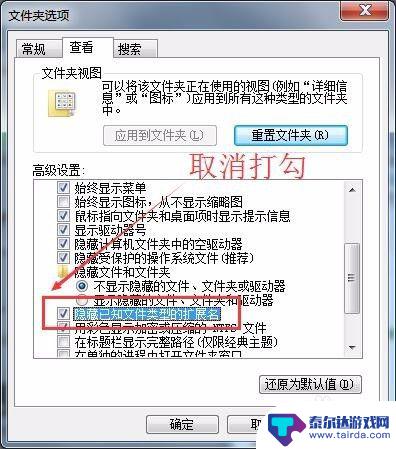
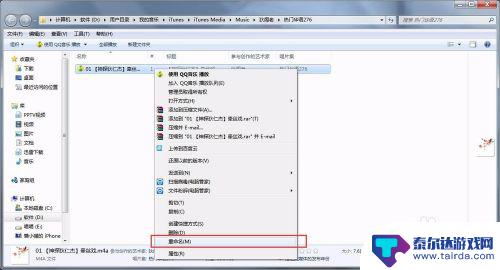

9.再 iPhone 手机下载铃声多多APP,电脑上面安装铃声多多版PP助手。
在电脑上打开铃声多多版PP助手。
用数据线连接你的iPhone 手机。点击“我的设备”,然后点击“视频音乐”里的“铃声”。
点击“导入”刚才你转换成功的“m4r音乐文件”
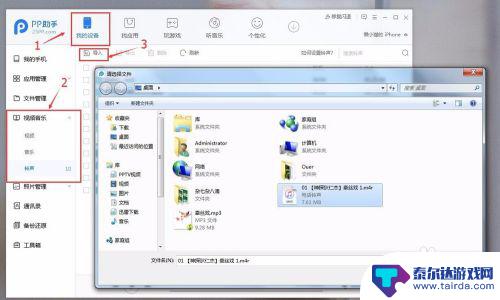
10.成功导入之后,打开手机里的 设置---声音---电话铃声。
里面会看到你导入成功的音乐。
以上是关于如何将铃声歌曲导入苹果手机的全部内容,如果有不清楚的用户,可以按照小编的方法进行操作,希望能对大家有所帮助。
相关教程
-
苹果手机歌曲库怎么用铃声 苹果手机如何设置库乐队铃声
苹果手机拥有丰富的歌曲库资源,用户可以轻松地设置自己喜爱的歌曲作为手机铃声,通过简单的操作,用户可以将歌曲库中的音乐设置为来电铃声或短信铃声,让手机铃声更加个性化。苹果手机还支...
-
如何把歌曲设定为手机铃声 华为手机设置本地音乐为铃声方法
要将自己喜欢的歌曲设定为手机铃声,是让手机更加个性化和与众不同的一种方式,在华为手机上,设置本地音乐为铃声非常简单。只需要进入手机的设置界面,然后选择声音和震动选项,再点击来电...
-
苹果怎么把网易云的歌变成手机铃声 网易云音乐里的歌曲怎么转成iPhone铃声
苹果怎么把网易云的歌变成手机铃声,如今,手机铃声已经成为我们日常生活中不可或缺的一部分,而其中以个性化铃声最受欢迎,有时我们在网易云音乐中发现了一首特别喜欢的歌曲,希望将其作为...
-
苹果手机怎么删除铃声多多导出来的铃声 苹果手机如何删除导入的铃声
苹果手机作为一款备受欢迎的智能手机,拥有丰富的个性化设置功能,其中铃声的设置更是备受用户关注,有时候我们会通过多多铃声等应用导入一些喜欢的铃声,但是当我们觉得其中某些铃声不再适...
-
怎样把抖音的音乐设置成手机铃声 抖音视频中喜欢的音乐怎么设置为手机铃声
随着抖音的流行,许多人喜欢在抖音视频中听到的音乐,想要将这些动听的歌曲设置为自己的手机铃声,很多人不知道如何实现这一操作。要把抖音的音乐设置成手机铃声并不难,只需简单的几个步骤...
-
红米手机相册音乐怎么设置为铃声 怎样将喜欢的歌曲设置为红米手机的铃声
红米手机相册音乐怎么设置为铃声,随着智能手机的普及,人们对手机铃声的要求也越来越高,红米手机作为一款备受欢迎的智能手机品牌,其相册音乐设置为铃声的功能备受用户关注。很多用户都希...
-
怎么打开隐藏手机游戏功能 realme真我V13隐藏应用的步骤
在现如今的智能手机市场中,游戏已经成为了人们生活中不可或缺的一部分,而对于一些手机用户来说,隐藏手机游戏功能可以给他们带来更多的乐趣和隐私保护。realme真我V13作为一款备...
-
苹果手机投屏问题 苹果手机投屏电脑方法
近年来随着数字化技术的飞速发展,人们对于电子设备的需求也越来越高,苹果手机作为一款备受欢迎的智能手机品牌,其投屏功能备受用户关注。不少用户在使用苹果手机投屏至电脑时遇到了一些问...
-
手机分屏应用顺序怎么调整 华为手机智慧多窗怎样改变应用顺序
在当今移动互联网时代,手机分屏应用已经成为我们日常生活中必不可少的功能之一,而华为手机的智慧多窗功能更是为用户提供了更加便利的操作体验。随着应用数量的增加,如何调整应用的顺序成...
-
手机录像怎么压缩 怎样压缩手机录制的大视频
现随着手机摄像功能的不断强大,我们可以轻松地用手机录制高清视频,这也带来了一个问题:手机录制的大视频文件占用空间过大,给我们的手机存储带来了压力。为了解决这个问题,我们需要学会...